Monitorar camada de nuvem
Há duas maneiras de monitorar a política de camadas de nuvem: pela folha de propriedades do ponto de extremidade do servidor e pelo Azure Monitor.
Monitoramento pelo ponto de extremidade do servidor
Entre no portal do Azure e procure os Serviços de Sincronização de Armazenamento. Selecione o Serviço de Sincronização de Armazenamento e o Grupo de Sincronização apropriados. Em seguida, selecione o ponto de extremidade do servidor que você deseja monitorar. Em Propriedades, você verá o seguinte.

A Economia de espaço é a quantidade de espaço economizada ao habilitar as camadas de nuvem. Se o tamanho do volume local for grande o suficiente para manter todos os dados, a economia de espaço será de 0%. Caso a porcentagem de economia de espaço seja baixa, ou mesmo 0%, pode ser um indicativo de que a camada de nuvem não é benéfica com o tamanho atual do cache local.
O Tamanho total (nuvem) é o tamanho dos arquivos que foram sincronizados com a nuvem.
O Tamanho em cache (servidor) é o tamanho total dos arquivos no servidor, baixados e em camadas. Às vezes, o tamanho em cache pode ser maior que o tamanho total dos arquivos na nuvem. As variáveis como o tamanho do cluster do volume no servidor podem causar isso. Se o tamanho em cache for maior do que o desejado, considere aumentar a política de espaço livre do volume.
A Política de espaço livre efetiva do volume em vigor é usada pela Sincronização de Arquivos do Azure para determinar a quantidade de espaço livre a ser deixada no volume onde está o ponto de extremidade do servidor. Quando há vários pontos de extremidade do servidor no mesmo volume, a política de espaço livre no volume mais alta entre os pontos de extremidade do servidor se torna a política de volume efetiva para todos os pontos de extremidade do servidor nesse volume. Por exemplo, se houver dois pontos de extremidade de servidor no mesmo volume, um com 30% de espaço livre no volume e outro com 50% de espaço livre no volume, a política de espaço livre no volume efetiva para os dois pontos de extremidade do servidor será 50%. Para exibir a política de espaço livre efetiva para um volume, selecione a porcentagem listada em Configurações de camadas de nuvem> Política de espaço livre de volume.
Você pode fazer uma busca detalhada selecionando Monitoramento>Status da camada de nuvem.
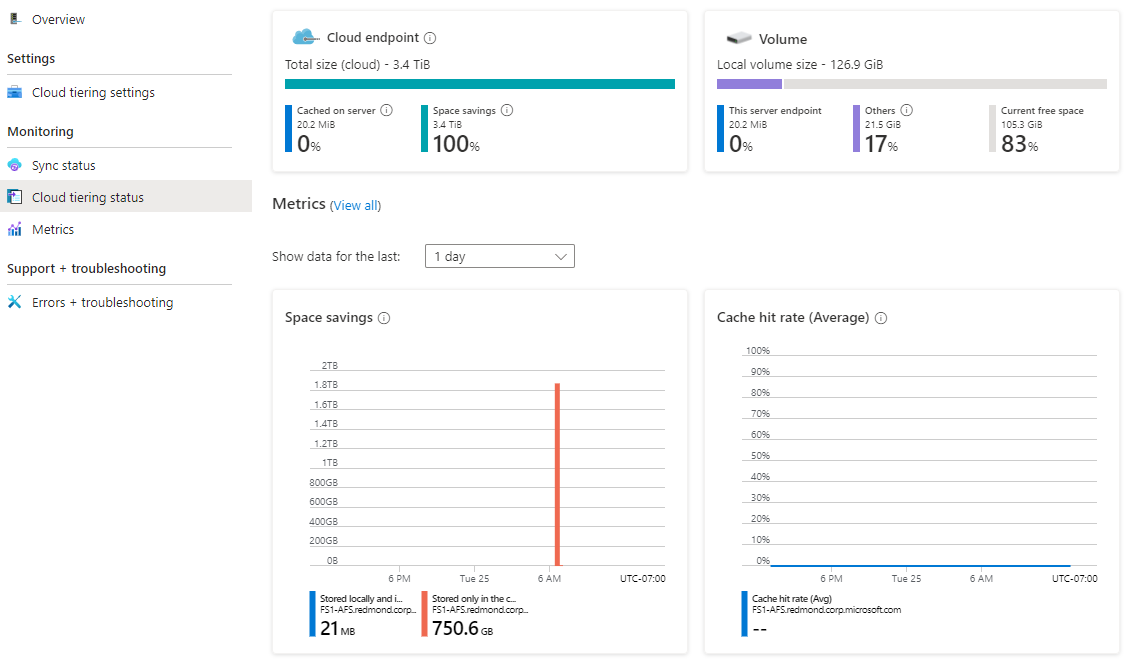
O Espaço livre atual é o espaço livre no volume disponível no momento no servidor local. Caso tenha uma saída alta, mas tenha mais espaço livre no volume disponível antes mesmo da política de espaço livre do volume ser acionada, considere desabilitar a política de data. Outro problema pode ser de fora dos arquivos em camadas no momento, o arquivo acessado por último é maior do que o espaço livre do volume restante antes que a política seja acionada. Nesse caso, considere aumentar o tamanho do volume local.
A Taxa de ocorrência no cache é a porcentagem de arquivos abertos no cache local. A taxa de ocorrência no cache é calculada por arquivos abertos diretamente do cache/número total de arquivos abertos. Uma taxa de ocorrência no cache de 100% significa que todos os arquivos abertos na última hora já estavam no cache local. Se a meta é reduzir a saída, isso indica que a política atual está funcionando bem.
Observação
As cargas de trabalho com padrões de acesso aleatórios normalmente têm taxas de ocorrência no cache menores.
Monitoramento via Azure Monitor
Vá para o Serviço de Sincronização de Armazenamento e selecione Métricas na navegação lateral.
Há três métricas diferentes que podem ser usadas para monitorar a saída especificamente da camada de nuvem:
- Tamanho do recall da camada de nuvem
- Este é o tamanho total dos dados recuperados em bytes e pode ser usado para identificar a quantidade de dados em recall.
- Tamanho do recall da camada de nuvem por aplicativo
- Este é o tamanho total dos dados recuperados em bytes por um aplicativo e pode ser usado para identificar quem está fazendo o recall dos dados.
- Taxa de transferência do recall da camada de nuvem
- Mede a rapidez com que é feito o recall dos dados em bytes e devem ser usados quando existem preocupações com o desempenho.
Para ser mais específico sobre o que você deseja que seus gráficos exibam, considere usar Adicionar filtro e Aplicar divisão.
Para obter detalhes sobre os diferentes tipos de métricas para a Sincronização de Arquivos do Azure e como usá-las, veja Monitorar Sincronização de Arquivos do Azure.
Para obter detalhes sobre como usar métricas, confira Analisar métricas com o explorador de métricas do Azure Monitor.
Para alterar a política de camadas de nuvem, veja Escolher políticas de camada de nuvem.